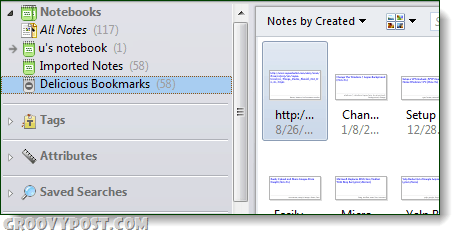Če bi Delicious izginil, kakšna bi bila vaša najljubša alternativa? Zame je Evernote resnično moj Pojdi do orodje za zaznamke, saj naredi veliko več kot le spletna mesta. To je pomembno vprašanje, če upoštevate, da smo se prejšnji teden zvedeli stvari pri Deliciousu so obupne takoj zdaj. Za nadaljevanje tega vikenda, ko smo si ogledali kako narediti varnostno kopijo zaznamkov Delicious Če se zgodi najhujše, tukaj je, kako uvoziti varnostno kopijo v Evernote.
Čeprav je Blog Evernote ponuja korak za korakom postopek uvoza zabavnih zaznamkov v Evernote, njihov postopek uvaža le zaznamke in beleži podatke, vendar so podatki TAG izpuščeni. Oh... poglejmo, kako uvoziti vse podatke, vključno s opombe, zaznamek in oznake!
Korak 1
Izvozi svoje zaznamke Delicious v XML
Opomba: Če se prijavljate v Delicious preko Yahoo računa boste morali uporabiti http://deliciousxml.com da pravilno izvozite zaznamke.
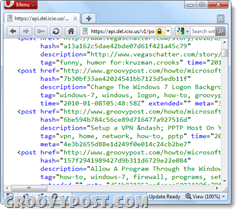
2. korak
Odprto datoteko .xml, ki ste jo shranili z Beležnico ali kakšnim drugim bralnikom XML Zdaj kopirajte celoten list kode in ga prilepite v polje na naslednjem spletnem mestu glede na operacijski sistem, ki ga uporabljate.
- Uporabniki Mac: http://jsdo.it/palaniraja/uphW/fullscreen
- Uporabniki sistema Windows: http://jsdo.it/palaniraja/aNtf/fullscreen
Posebna zahvala gre zahvala http://dr-palaniraja.blogspot.com/ za razvoj pretvornika.
Po lepljenju oz. Kliknite the Evernote XML (.enex) prosim gumb. Takoj se mora pretvoriti in gumb bo izginil.
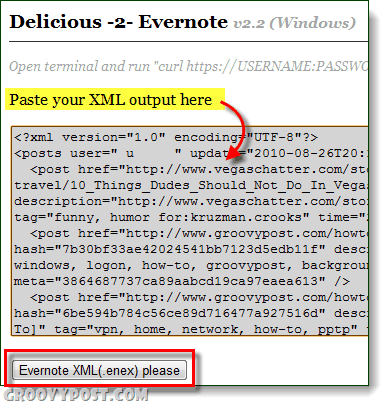
3. korak
Kopirati celotno polje s kodo in Prilepi vsebino v prazno okno Beležnice.
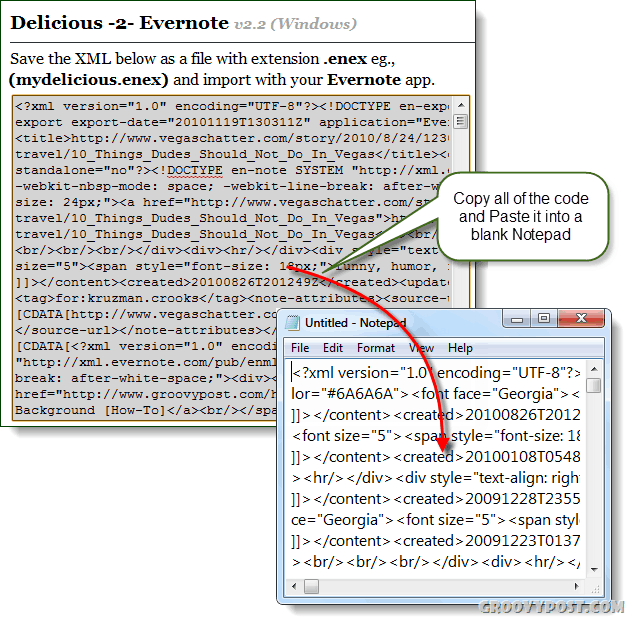
4. korak
V beležnici Kliknite the mapa meni in IzberiteShrani kot. Datoteki poimenujte karkoli želite, ampak dajte .enex na koncu imena datoteke torej SetKodiranje do UTF-8. KlikniteShrani nadaljevati.
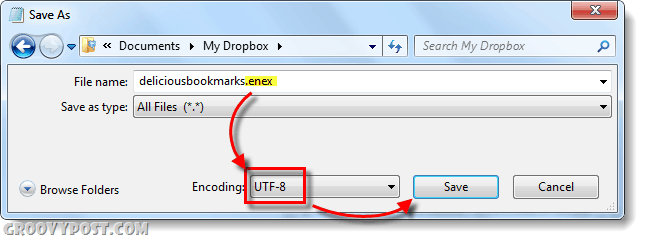
5. korak
Zdaj v Evernoteu KlikniteDatoteka> Uvozi> Evernote izvozne datoteke…
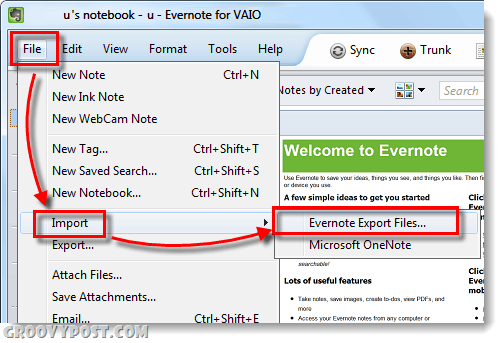
Brskaj na lokacijo, ki ste jo pravkar shranili .enex datoteko in KlikniteOdprto ko ga izberete.
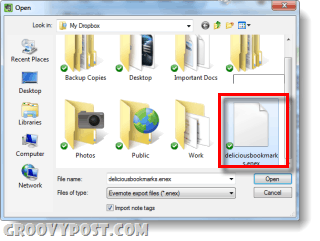
Končano!
Morali bi videti a »Uvoz podatkov uspešen« zaslon in čestitke - v Evernote bi morali zdaj naložiti svoje slastne zaznamke. Takoj za njimi lahko izberete, da jih sinhronizirate s spletnim oblakom Evernote ali pa jih zaenkrat samo ohranite brez povezave. Kakor koli že, logičen naslednji korak bi bil preimenovanje mape ali njihovo organiziranje v obstoječe mape.
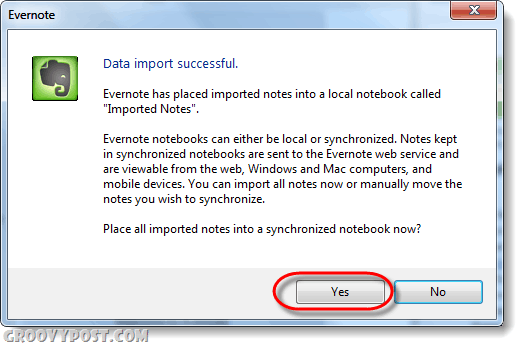
Opomba: Vsakič, ko uporabite funkcijo uvoza, bo Evernote ustvaril nov »Uvozi« zvezek s podporodno zaporedno številko, če postopek ponovite večkrat. Ni vam treba skrbeti, da se bo vaš uvoz izgubil in tako zamašite en prenosnik.